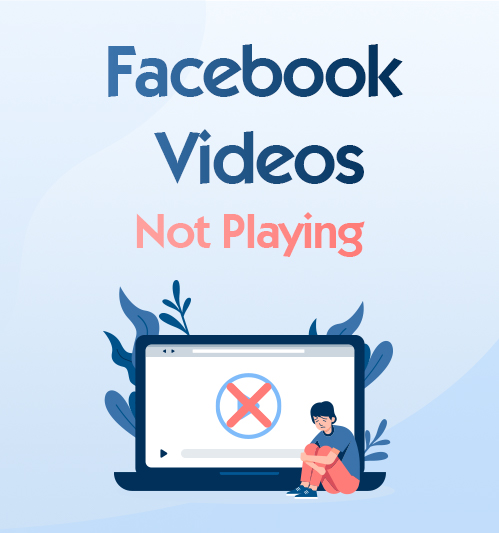
إنه إجراء روتيني للتمرير عبر مقاطع الفيديو على Facebook. ومع ذلك ، في بعض الأحيان قد تواجه خطأ مثل يستمر Facebook في الانهيار, تحميل Facebook بطيء أو ال لا يتم تشغيل مقاطع الفيديو على Facebook بصورة صحيحة. هذا محبط.
كيف تحل مشكلة عدم تشغيل الفيديوهات على الفيس بوك؟
هنا يأتي حلول شاملة لإصلاح خطأ عدم تشغيل Facebook لمقاطع الفيديو على Chrome و Android و iPhone. لقد ثبت أن هذه الحلول قابلة للتطبيق ويمكن أن تساعدك في إصلاح الخطأ على الفور.
لتجنب حدوث أي مشكلة على Facebook ومنعك من مشاهدة مقاطع الفيديو ، سأقدم لك طريقة سريعة لذلك تنزيل فيديوهات Facebook للتشغيل في وضع عدم الاتصال.
لنبدأ!
الجزء 1. لماذا لا يتم تشغيل مقاطع الفيديو على Facebook
كتحقيقنا ، نتج عن الأسباب المذكورة خطأ عدم تشغيل مقاطع الفيديو على Facebook.
1) اتصال الإنترنت السيئ: قد تواجه تخزينًا مؤقتًا إذا كانت سرعة الإنترنت أقل من 25 ميجابت في الثانية. هذا سبب شائع لعدم تشغيل مقاطع الفيديو على Facebook بشكل صحيح.
2) ذاكرة التخزين المؤقت الفاسدة: قد تتسبب البيانات المخزنة مؤقتًا في زيادة سرعات التحميل أثناء الاستخدام المنتظم للجهاز. ومع ذلك ، قد تتلف ذاكرة التخزين المؤقت مع مرور الوقت الإضافي ، مما يؤدي إلى إبطاء أداء المتصفح أو التطبيق.
3) التكوينات غير الصالحة: ستتسبب الإعدادات غير الصحيحة في حدوث خلل في المتصفح أو التطبيق.
4) مساحة تخزين غير كافية: إذا لم تكن هناك مساحة كافية للتخزين المؤقت ، فلن يتم تحميل فيديو Facebook بنجاح.
5) انطلقت بشكل غير صحيح: إذا لم يتم تشغيل تطبيق Chrome أو Facebook بشكل صحيح ، فإن بعض العناصر لا تعمل بشكل جيد. نتيجة لذلك ، قد تعاني من خطأ في بث Facebook.
الآن بعد أن حددنا الأسباب ، دعنا ننتقل إلى الحلول.
الجزء 2. لا يتم تشغيل مقاطع فيديو Facebook في Chrome
إذا حدث خطأ لم يتم تشغيل الفيديو على Facebook عند استكشاف موجز الأخبار على Chrome ؛ يرجى اتباع النصائح أدناه لإصلاحها.
1) قم بتحديث الصفحة أو تحقق من اتصال الإنترنت. في علامة التبويب Facebook ، انقر بزر الماوس الأيمن فوق الماوس واختر "إعادة تحميل" لمعرفة ما إذا كان يمكن تشغيل الفيديو بشكل صحيح. إلى جانب ذلك ، يمكنك التحقق من سرعة الإنترنت لمدة تقل عن 30 ثانية. بشكل عام ، تعد سرعة الإنترنت التي تزيد عن 25 ميجابت في الثانية كافية لدعم معظم الأنشطة عبر الإنترنت.
2) امسح ذاكرة التخزين المؤقت على Chrome.
- انقر فوق رمز النقاط الثلاث في الزاوية اليمنى العليا ومرر لأسفل لتحديد "المزيد من الأدوات"> "محو بيانات التصفح".
- في النافذة المنبثقة ، اضغط على القائمة المنسدلة "النطاق الزمني" واختر "كل الوقت" منها. ثم يمكنك الضغط على زر "مسح البيانات" وتأكيدها بعبارة "حسنًا ، حسنًا".
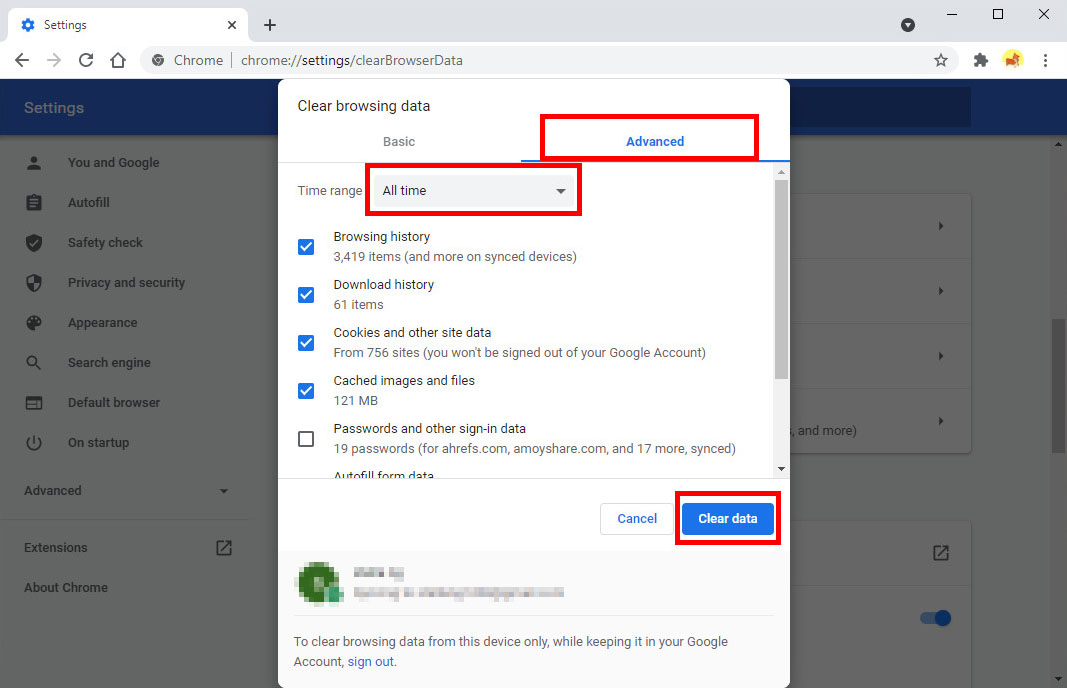
3) تعطيل تسريع الأجهزة. توجه إلى "الإعدادات"> "خيارات متقدمة"> "النظام" وقم بتعطيل خيار "استخدام تسريع الأجهزة". ثم أعد تشغيل Chrome للتحقق مما إذا كان Facebook يعمل بشكل جيد.
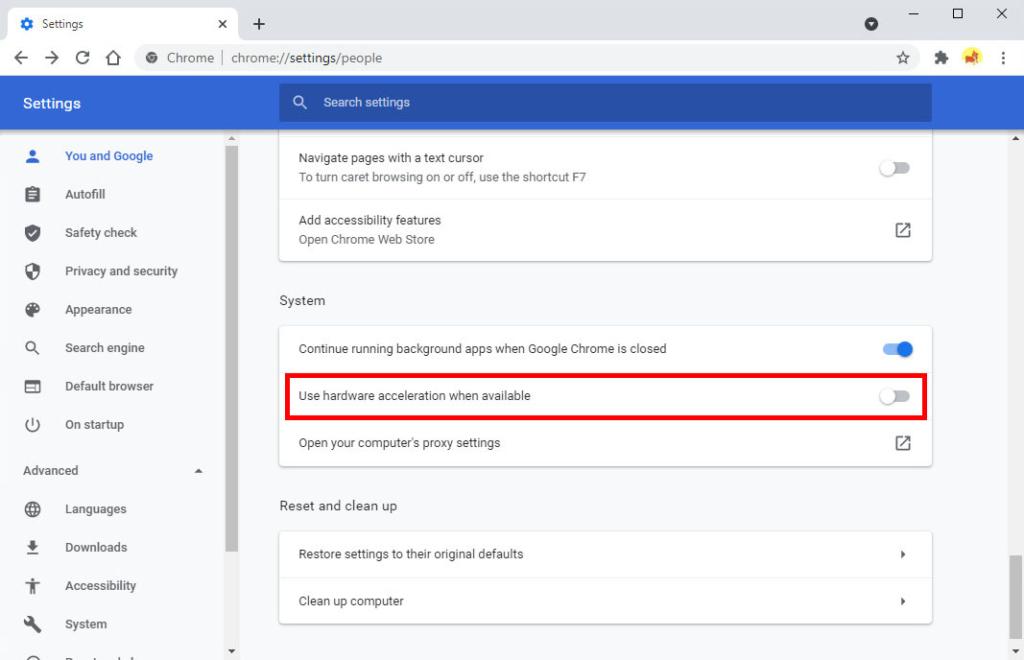
4) إعادة تعيين Chrome إلى إعداداته الافتراضية.
- قم بتشغيل Chrome وانقر فوق أيقونة ثلاثية النقاط في الزاوية العلوية اليمنى. ثم حدد "الإعدادات" من القائمة.
- في علامة التبويب الجديدة ، قم بالتمرير لأسفل واضغط على خيار "متقدم" للذهاب إلى أسفل أكثر.
- ضمن قسم "إعادة التعيين والتنظيف" ، انقر على "استعادة الإعدادات إلى الإعدادات الافتراضية الأصلية" وأكدها بالضغط على الزر الأزرق "إعادة تعيين الإعدادات".
- أعد تشغيل Chrome الآن وقم بزيارة موقع Facebook لمعرفة ما إذا كان قد تم إصلاح المشكلة.
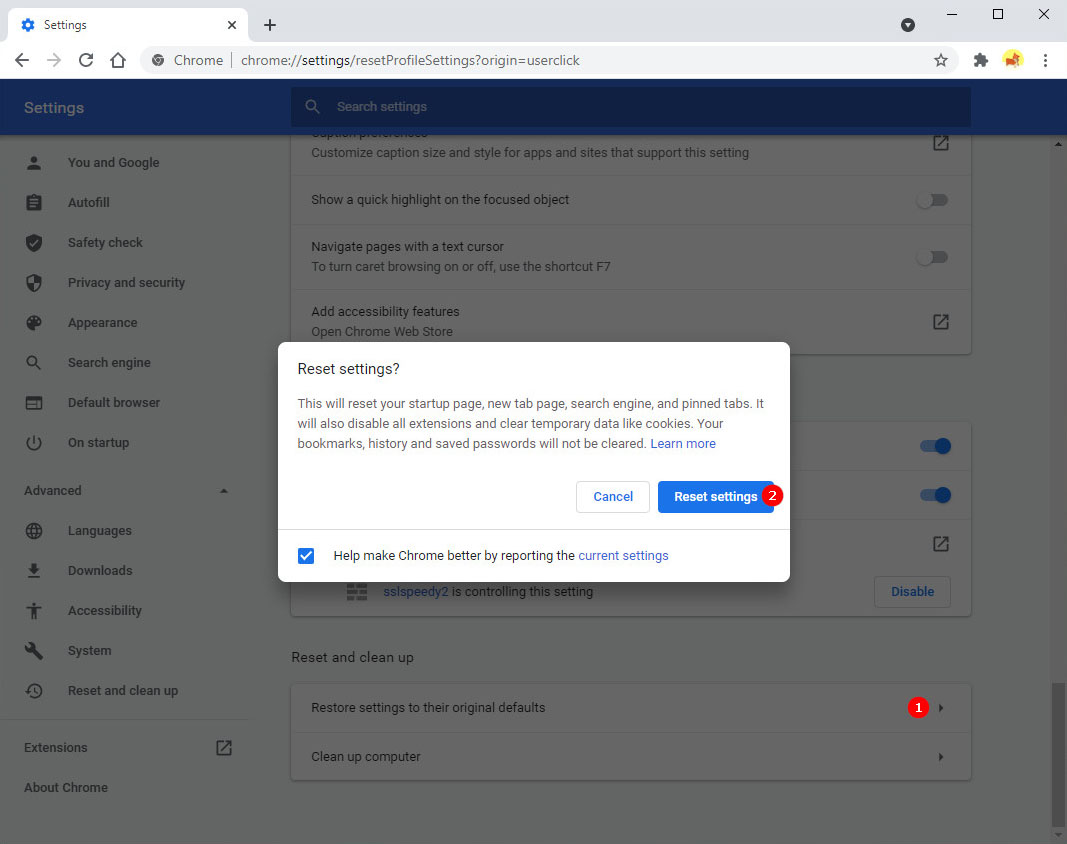
الجزء 3. لن يتم تشغيل مقاطع فيديو Facebook على Android
1) أغلق تطبيق Facebook وأصحاب استئناف من درج التطبيق.
2) تسجيل الخروج وتسجيل مرة أخرى في تطبيق Facebook الخاص بك. في بعض الأحيان يكون لديه السحر لحل المشكلة.
3) امسح ذاكرة التخزين المؤقت على هاتف Android المحمول. انتقل إلى الإعدادات> التطبيقات والإشعارات> شاهد جميع التطبيقات> Facebook> التخزين> التخزين وذاكرة التخزين المؤقت واضغط على CLEAR CACHE. تم الآن مسح جميع ملفات ذاكرة التخزين المؤقت ، ويمكنك تشغيل فيديو Facebook مرة أخرى.
4) تأكد من وجود مساحة كافية. يستهلك Facebook بعض المساحة على وحدة التخزين الداخلية لهاتفك. تحقق من مساحة التخزين وحررها عبر الإعدادات> التخزين.
5) أغلق التطبيق الذي يعمل في الخلفية. سيتعطل تطبيق Facebook إذا تم تشغيل العديد من التطبيقات في الخلفية. ومن ثم يمكنك إغلاق التطبيقات غير ذات الصلة لمعرفة ما إذا تم حل المشكلة.
6) قم بترقية تطبيق Facebook إلى أحدث إصدار من متجر غوغل بلاي.
الجزء 4. لا يتم تشغيل مقاطع الفيديو على Facebook على iPhone
1) أعد تشغيل تطبيق Facebook. سيؤدي ذلك إلى إجبار تطبيق Facebook على إعادة تحميل جميع المحتويات.
2) إعادة ضبط إعدادات الشبكة. يجب تكوين إعدادات شبكة iPhone الخاصة بك بشكل صحيح. إذا لم تكن متأكدًا ، يرجى إعادة تعيينه. اذهب إلى الإعدادات> عام> إعادة تعيين إعدادات الشبكة. ثم سيعود كل شيء إلى إعدادات المصنع الافتراضية.
3) مساحة تخزين خالية. مرة أخرى ، يحتاج Facebook إلى بعض المساحة للتخزين المؤقت. انتقل إلى الإعدادات> عام> تخزين iPhone واكتشف التطبيقات التي تستهلك قدرًا كبيرًا من الذاكرة وحذف بياناتها.
4) أعد تثبيت تطبيق Facebook. قد يتلف تطبيق Facebook بسبب التشغيل غير السليم. وبالتالي ، تحتاج إلى إلغاء تثبيت التطبيق بالكامل وإعادة تثبيته مرة أخرى من متجر التطبيقات.
علاوة. قم بتنزيل مقاطع فيديو Facebook للعرض دون اتصال
عادةً ، يمكن للطرق المذكورة أعلاه إصلاح خطأ عدم تشغيل Facebook لمقاطع الفيديو. إذا لم يكن الأمر كذلك ، فمن الأفضل تنزيل مقاطع فيديو Facebook على جهاز الكمبيوتر أو الهاتف المحمول الخاص بك وتشغيلها.
AmoyShare Facebook تنزيل الفيديو هي أداة مثالية لمساعدتك في تنزيل مقاطع الفيديو من Facebook مجانًا. إلى جانب ذلك ، يسمح لك بمعاينة مقاطع فيديو FB قبل التنزيل. بمعنى آخر ، يمكنك الاعتماد على هذه الأداة لتشغيل مقاطع فيديو Facebook بسهولة.
كيفية تنزيل أو تشغيل مقاطع فيديو Facebook باستخدام AmoyShare Facebook video downloader. عملية التنزيل بسيطة مثل ABC.
- انسخ الرابط من فيديو Facebook. انتقل إلى Facebook وابحث عن الفيديو الذي تريد تنزيله. اضغط على أيقونة ثلاثية النقاط في الجزء العلوي الأيمن من الفيديو وحدد خيار نسخ الرابط.
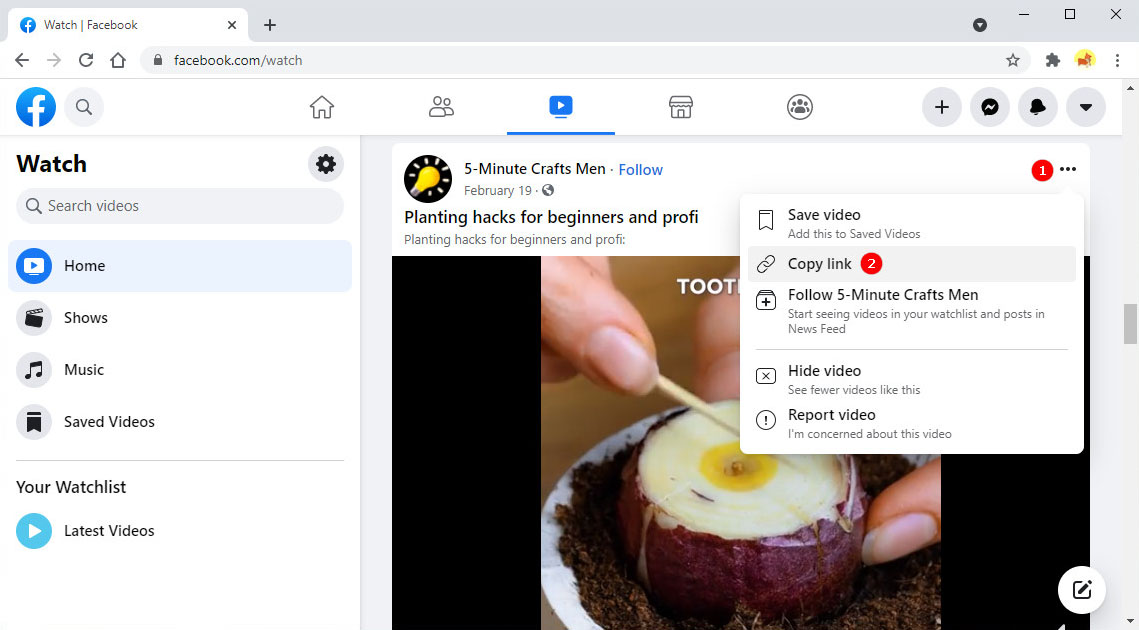
- لصق رابط الفيديو. رئيس لأكثر من AmoyShare Facebook Downloader والصق عنوان URL في قسم البحث. انقر فوق أيقونة البحث.
- قم بتشغيل وتنزيل فيديو Facebook. عندما تظهر نتيجة البحث ، اضغط على زر التشغيل على الصورة المصغرة لتشغيلها. أو يمكنك النقر فوق أيقونة التنزيل وحفظ الفيديو على الفور.
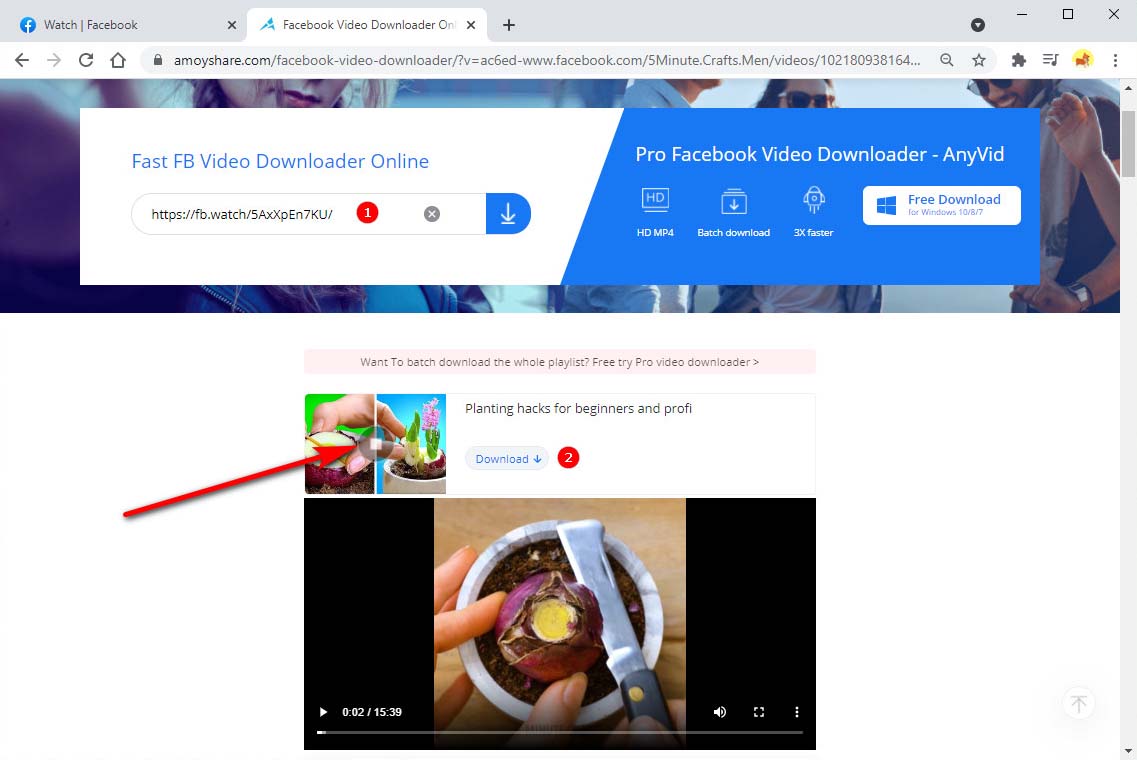
فويلا.
تم تنزيل فيديو Facebook.
جرب الآن!
الخط السفلي
يعمل Facebook بشكل جيد في معظم الأوقات. إذا واجهت مشكلة عدم تشغيل مقاطع فيديو Facebook ، فستساعدك النصائح المذكورة أعلاه. بالإضافة إلى ذلك ، يمكنك أيضًا المحاولة AmoyShare Facebook تنزيل الفيديو، والذي يسمح لك بمشاهدة مقاطع فيديو FB عبر الإنترنت وتنزيلها لمشاهدتها في وضع عدم الاتصال دون عوائق.
الأسئلة المتكررة
كيفية إصلاح عدم تشغيل فيديو Facebook؟
لإصلاح عدم تشغيل فيديو Facebook على Chrome ، تحتاج إلى التحقق من حالة الإنترنت ، وحذف ذاكرة التخزين المؤقت وملفات تعريف الارتباط على Chrome ، أو تعطيل تسريع الأجهزة ، أو إعادة تعيين Chrome إلى إعداداته الافتراضية.
لماذا لا يتم تشغيل مقاطع فيديو Facebook على Android؟
تشمل الأسباب الرئيسية التي تؤدي إلى عدم تشغيل فيديو Facebook على Android حالة الإنترنت السيئة ، ومساحة التخزين غير الكافية ، والعديد من التطبيقات التي تعمل في الخلفية ، وملفات Facebook التالفة.